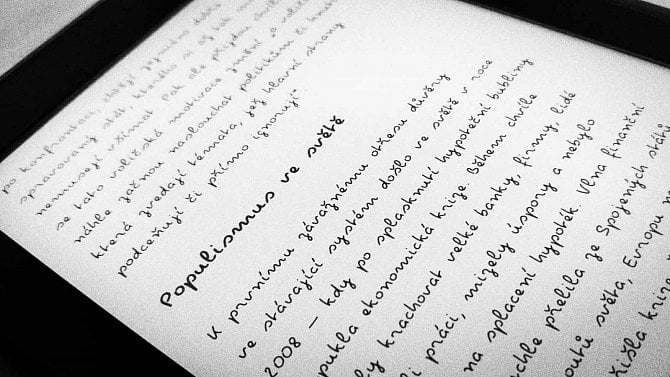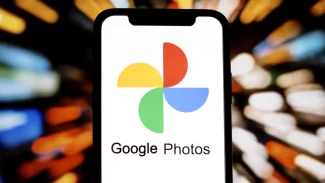Amazon byl tím, kdo e-čtečky a e-knihy zpopularizoval a prosadil ve velkém. Jeho Kindly patří k oblíbeným e‑čtečkám v Česku. Firma sama však není známá svou otevřeností, což platí také pro Kindly a elektronické knihy koupené od Amazonu. Chrání je DRM, takže je mimo ekosystém Kindlů nevynesete. Kindly pak mají mnohá omezení, která nelze obejít. Amazon například z principu nepodporuje otevřený formát EPUB. Podobně nebylo možné v Kindlu používat vlastní písma. Museli jste se vždycky spokojit s pozvolna se rozšiřující, stále však skromnou nabídkou. Amazon nová písma využíval jako jeden z menších prodejních artiklů nových modelů e-čteček Kindle. To se ale změnilo. Zhruba před měsícem firma vydala pro Kindly firmware 5.9.6, jenž podporu vlastních písem oficiálně přináší. Pokud některý z Kindlů vlastníte, víte, o jak zásadní novinku se jedná. Někteří tvrdí, že peklo zamrzlo. Na poměry Amazonu určitě. Podporována jsou písma OpenType a TrueType. To by mělo většině lidem stačit.
Od října 2017 Kindly nabízí možnost si kromě velikosti nastavit také tloušťku písem.
Firmware 5.9.6 byl podobně jako mnoho před ním vydán pro Kindle Paperwhite 2 (tj. 6. generace) z roku 2013 a novější modely. Pokud se vaše zařízení ještě samo nezaktualizovalo, stáhněte si firmware pro svůj Kindle z webu Amazonu. Soubor umístěte do kořenového adresáře e-čtečky, na ní následně vyvolejte nastavení a v hlavní nabídce pak aktualizaci zařízení.
Jak vlastní písmo přidat do Kindlu?
Pokud máte Kindle s patřičným firmwarem, stáhněte si nějaké písmo. Zabrousit můžete např. na FontSpace nebo na Font Squirrel, kde najdete dost volně šířených písem. Pravděpodobně bude obsažené v nějakém archivu, který rozbalte. Dále k počítači připojte Kindle. V kořenovém adresáři uvidíte novou složku s názvem fonts. Do ní přesuňte soubor písma. Měl by mít příponu OTF, TTF nebo TTC.
Kindle odpojte od počítače. Otevřete si v něm nějakou knihu a vyvolejte nastavení písma (Font). Doteď jste byli zvyklí, že obsahovala omezenou nabídku, teď ale pod písmy distribuovanými Amazonem uvidíte položku Custom. Vedle ní je uvedené vybrané vlastní písmo. Pokud jste jich do Kindlu přenesli více, klepněte na tlačítko se šipkou na stejném řádku.
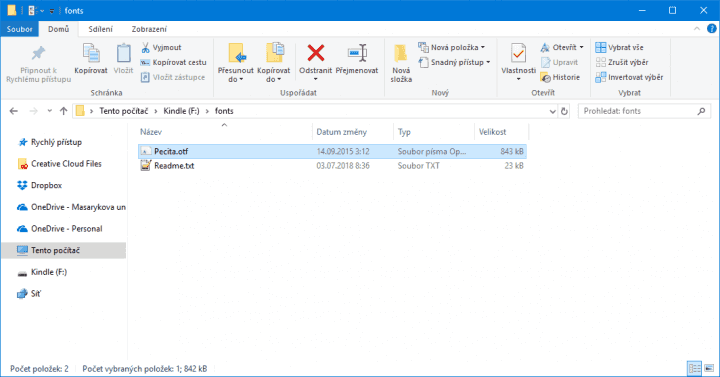
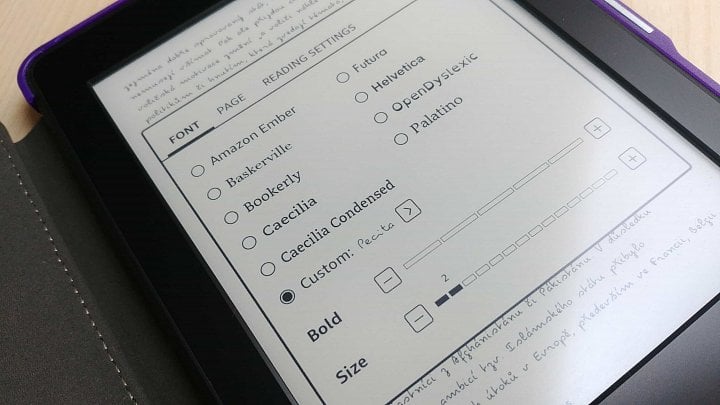
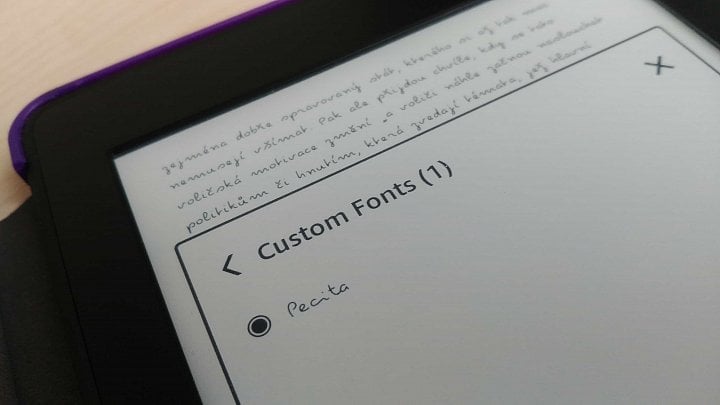
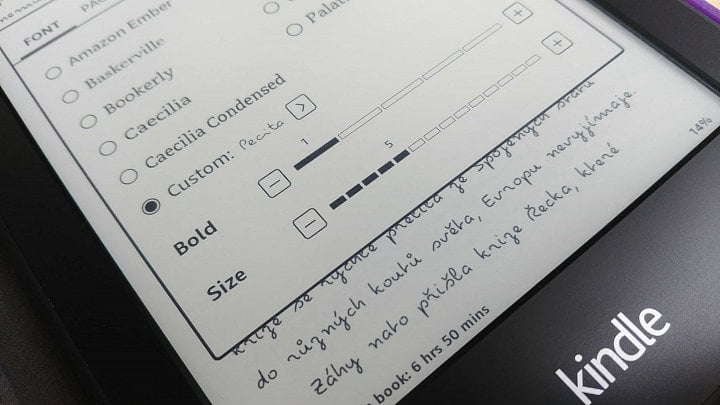
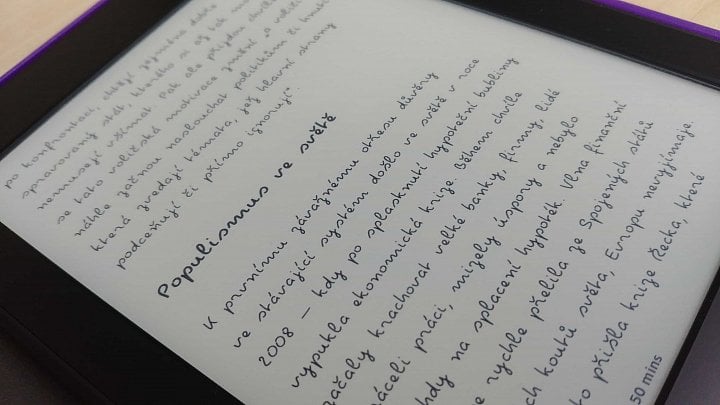
Otevře se kompletní nabídka vlastních písem (Custom Fonts). Vyberte si to, které chcete používat, a kochejte se jím. Podotýkám, že většina písem by měla podporovat nastavení tloušťky. Občas se může stát, že v knize nebude vaše písmo použito. To se děje zejména tehdy, když písmo nepodporuje některé ze znaků obsažených v knize. Kindle v takových případech automaticky použije systémové výchozí písmo. To se stane také tehdy, když do e-čtečky přidáte poškozený soubor s písmem.